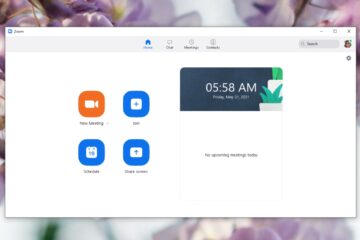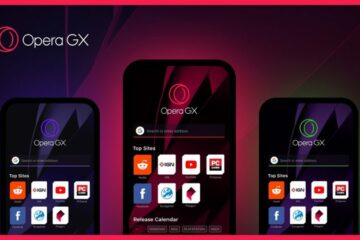IT Info
ズーム:会議をスケジュールして招待状を送信する
オンライン会議は、全員が物理的に同じ部屋にいる現実の会議と同じではありません。オンライン会議ツールには、実際の会議よりもオンライン会議を改善する多くの機能があります。 ズーム:会議をスケジュールする 会議は実際の物理的なスペースで開催されるときに事前にスケジュールされ、メールクライアントやオンラインカレンダーなどのツールを使用してそれらを追跡し、会議がいつどこで行われるかを全員に知らせます。 Zoomも同様に会議をスケジュールでき、同時に、OutlookやGoogleカレンダーなどのオンラインカレンダーに直接インポート/追加できる招待状でユーザーを簡単に招待できます。 ズームでの会議をスケジュールするため、Zoomアカウントが必要です。無料のアカウントで会議をスケジュールし、招待状を送信できます。 Zoom –Webで会議をスケジュールする WebインターフェイスからZoomで会議をスケジュールするには、次の手順に従います。 ブラウザでZoomにアクセスします。 アカウントにログインします。 右上の[会議のスケジュール]ボタンをクリックします。 会議の名前、説明、時間を入力します。 その他の詳細を入力するか、会議用に編集します。 下にスクロールして、下部にある[保存]をクリックします。 会議が設定されたら、[招待状をコピー]リンクをクリックして、招待状を共有します。 Zoom –デスクトップで会議をスケジュールする デスクトップアプリからZoomで会議をスケジュールするには、次の手順に従います。 ズームを開きます。 [スケジュール]をクリックします。 会議の詳細(名前、日付、時刻、その他の設定)を入力します。 [保存]をクリックします。 アプリの[会議]タブに移動します。 [招待状をコピー]をクリックして、招待状をコピーして送信します。 Zoom –モバイルで会議をスケジュールする モバイルアプリからZoomで会議をスケジュールするには、次の手順に従います。 スマートフォンでZoomアプリを開きます。 タップスケジュール。 会議の詳細を入力します。 [保存]をタップします。 会議をカレンダーに追加するか、スキップします。オプションです。 Zoomアプリの[会議]タブに移動します。 作成した会議をタップします。 [招待状を追加]をタップします。 会議の招待状を共有する方法を選択します。 結論 Zoomで会議をスケジュールするにはアカウントが必要ですが、招待状は誰にでも送信できます。次に、Zoomアカウントを使用して参加するかどうかを選択できます。デスクトップのユーザーの場合、Webインターフェイスで十分に参加できますが、モバイルユーザーはZoomアプリを使用する必要があり、そのためにはZoomアカウントが必要です。ズームアカウントを持っていない電話のユーザーのための他の唯一の選択肢は、ダイヤルインすることです。